Samsung Pay — принцип работы сервиса, установка и настройка
В сентябре 2016 года в России стала доступна новая платежная система под названием Samsung Pay. Это удобный и полностью безопасный мобильный платежный сервис, который доступен владельцам банковских карт MasterCard и пользователям смартфонов Samsung Galaxy. Платежная система от компании Samsung позволяет подключить банковскую карточку одного из банков-участников и пользоваться для оплаты различных покупок во всех торговых точках, которые оборудованы терминалами для приема платежей по революционной бесконтактной NFC-технологии.

Что такое Samsung Pay
Samsung Pay – это новая платежная система, позволяющая осуществлять платежи владельцам банковских карточек, правда в данный момент в России этот механизм доступен только владельцам карточек MasterCard некоторых больших российских банков.
Какие банки РФ работают с Samsung Pay в России
В настоящее время Samsung Pay работает с такими российскими банками и платежными сервисами:
Samsung Pay | Как работает и почему это удобно
- Банк ВТБ 24.
- Банк «Русский Стандарт».
- Райффайзен Банк.
- МТС-Банк.
- АЛЬФА-БАНК.
- Яндекс.Деньги.
Позднее в Samsung Pay появится поддержка банковских карточек других банков России.
Где возможна оплата посредством Самсунг Пэй
Очень положительным моментом является то, что Samsung Pay кроме технологии бесконтактных платежей технологии NFC, поддерживает также собственный механизм бесконтактных транзакций Samsung MST, за счет которого Samsung Pay совместим как с устройствами оплаты по NFC, так и с теми платежными терминалами, в которых можно оплатить товар при помощи банковской карточки только по контактному чипу, либо магнитной полосе.
Таким образом сделать оплату при помощи Samsung Pay можно почти в любой торговой точке РФ, где есть терминалы приема банковских карточек и не только с NFC-технологией, но и принимающих карточки с магнитной полосой, либо контактным чипом.
Безопасность Samsung Pay
У Samsung Pay есть три уровня защиты банковской и персональной информации:
- Защищенная среда KNOX — встроенная система безопасности, которая призвана защищать смартфон от различных вредоносных атак. Система в постоянном режиме отслеживает возможные уязвимые места в смартфоне пользователя. При возникновении угрозы смартфону, данные банковской карточки имеют высокий уровень защиты и находятся в специальном защищенном контейнере внутри системы Samsung KNOX. Прежде чем карта будет регистрироваться, среда KNOX занимается проверкой прошивки смартфона. При обнаружении на смартфоне вирусов, либо несанкционированного модифицирования прошивки, карточка зарегистрирована не будет. В случае проникновения в смартфон вируса, Samsung Pay будет заблокирована, и после этого воспользоваться ей станет просто невозможно.
- Токенизация — суть этой процедуры в замене реальной информации клиента на виртуальную. Когда происходит активация карточки для Samsung Pay, на смартфоне произойдет замена реального номера карточки на особый код, состоящий из цифр. Это и есть токен, создающийся случайным образом.
- Авторизация по ПИН-коду, либо отпечатку пальца — прежде чем выполнять любые оплаты при помощи Samsung Pay нужно авторизироваться. Для этого надо провести пальцем по смартфону или же ввести для каждого платежа ПИН-код. Если даже случится неприятность, и смартфон будет утрачен, то преступники не смогут оплатить покупку без ПИН-кода или отпечатка вашего пальца.
Как настроить Samsung Pay
Вначале пользователю стоит убедиться в том, что ваш смартфон, ваша банковская карта и ваш банк поддерживает платежную систему Samsung Pay. Для этого необходимо пройти следующие стадии:
- Установите на свой смартфон под управлением ОС Android и запустите приложение под названием Samsung Pay.
- Нажмите кнопку «Запуск».
- Разблокируйте экран. Для этого введите пин-код, либо проведите пальцем по дисплею (для считывания отпечатка вашего пальца).
- Если вы хотите подключить к платежной системе свою первую карточку, кликайте на символ карты. Если добавляется вторая, либо третья карточка, нажмите «Добавить».
- Номер банковской карточки можно ввести вручную, либо сделать фото. Нажимаем кнопку «Далее». Примите соглашение банка, а также соглашение со всеми условиями использования сервисом Samsung.
- Чтобы подтвердить регистрацию, необходимо нажать на ссылку «SMS». На ваш телефонный номер, который вы указали в банке, придет одноразовый код в SMS сообщении, который надо ввести в соответствующее поле и затем нажать «Отправить»;
- Посредством пальца или стилуса введите собственную подпись и нажмите «Готово». Эта мера нужна в том случае, когда кассир в магазине захочет сопоставить подпись на чеке с подписью на карточке.
В итоге ваша карточка добавлена и подключена к системе Samsung Pay. Учитывайте, что на один смартфон вы можете прикрепить по максимуму десять карт разных банков, участников платежного сервиса Samsung.
Как использовать виртуальную карточку в магазине?
Итак, вы стоите возле стойки оплаты в кафе или супермаркете. Как оплатить услугу или покупку через Samsung Pay?
- Вначале необходимо сделать свайп вверх. То есть нажать пальцем в самом низу дисплея и потянуть его вверх.
- Так вы откроете свою виртуальную карточку.
- Затем необходимо подтвердить свою личность, приложив для этого палец к сканеру отпечатков.
- Теперь подносим смартфон к банковскому терминалу в тот момент, когда на нем горит надпись «Вставьте карточку».
- Вводим последние четыре цифры с карточки, завершаем транзакцию, получаем чек. Платеж Samsung Pay завершен удачно, смартфон можно убирать в карман.
Поддерживаемые устройства
В России Samsung Pay пока что совместим с такими моделями смартфонов: Galaxy S7 edge, Galaxy S7, Galaxy S6 edge+, Galaxy Note 5, Galaxy A7 и Galaxy A5. Компания обещает со временем расширить данный список.
Заключение
Можно сделать вывод, что Samsung Pay в настоящее время — это наиболее перспективный мобильный платежный сервис. Главное преимущество над Apple Pay — возможность работы с существующими терминалами, тогда как система от Apple будет работать лишь через технологию NFC.
Источник: pay-nfc.ru
Что такое Samsung pay и как это работает?
Samsung Pay – это мобильная платежная система, которая выступает основным конкурентом для Apple Pay. Ваш смартфон Samsung может полностью заменить банковскую карту, если он поддерживает технологию Samsung Pay. Эксперты прогнозируют, что у этой технологии большое будущее, ведь для оплаты телефоном не нужно искать специальные терминалы. Оплатить можно везде, где принимаются бесконтактные карты или карты с магнитной полосой.

Как работает Samsung Pay
Современные смартфоны Samsung позволяют оплатить покупки также, как вы оплачиваете их обычной банковской картой. Для этого вам нужно добавить свою банковскую карту в сервис Самсунг Пэй на смартфоне. После этого вы сможете расплачиваться вашим смартфоном также, как и бесконтактной банковской картой. Для оплаты вам нужно:
- Поднести смартфон к терминалу;
- Приложить палец на сканер отпечатков пальца на вашем телефоне;
- Дождаться совершения операции;
Вам не нужно просить у продавца специальный терминал или оповещать продавца, что вы будете платить телефоном. Если терминал поддерживает бесконтактные платежи или магнитную ленту, то смело подносите телефон для оплаты. Подготовительных действий не требуется. Для подтверждения платежа можно использовать не только отпечаток пальца, но и заранее заданный PIN код. Использовать отпечаток – это намного быстрей, так как не требует от вас дополнительных действий, кроме наличия пальца на сканере отпечатков.
Практика показала, что в России еще не привыкли к этому способу оплаты, поэтому будьте готовы, к странной реакции продавцов. А если вы хотите поближе познакомиться с технологией и узнать, как она работает, то рекомендуем следующее видео:
Благодаря Самсунг Пэй вы сможете оплатить покупки в магазине на любом терминале , который поддерживает бесконтактные карты или карты с магнитной полосой. Для этого вам нужно быть обладателем одного из современных телефонов Самсунг:
- Galaxy A5 (2016)/A7(2016);
- Galaxy S6/S6 edge/S6 edge+;
- Galaxy S7/S7 edge;
- Galaxy Note5;
Смартфоны линейки Samsung Galaxy S6 поддерживают оплату только по технологии NFC. Это значит, что ими можно оплатить лишь на бесконтактных на терминалах. Остальные смартфоны, которые есть в списке, позволяют оплатить и на старых терминалах, принимающих карты с магнитной полосой.
Ожидается, что все флагманские телефоны Самсунг, выпущенные с декабря 2016-ого, будут поддерживать мобильный платежный сервис. Вероятно, что в 2017-2018 годах мы увидим этот сервис и на телефонах среднего ценового сегмента. На самых дешевых устройствах он вряд ли появится. Но в том, что Samsung Pay будет уверенно расти и развиваться, уверено большинство экспертов.
Какие карты поддерживаются
Чтобы пользоваться сервисом, вам нужно добавить свою карту, инструкцию вы найдете далее. Поддерживаются карты лишь определенных банков:

Обратите внимание, что поддерживаются лишь карты платежной системы MasterCard. Ожидается, что в 2017-ом году к системе подключат и карты Visa. К одному смартфону вы можете подключить до 10 различных банковских карт. Одна карта может быть подключена к тому количеству устройств, которое позволяется по правилам вашего банка. Например, в Сбербанке одна карта может быть привязана лишь к одному устройству.
Сервис не позволяет снять деньги в банкомате. Зато он позволяет обналичить деньги в Европе на кассе, если магазин заявляет, что он может сдать сдачу с банковских карт. Такое встречается нечасто, но бывает, и это позволяет обналичить деньги с карты на телефоне. Помните, что ваш телефон – это полный аналог вашей карты.
Как добавить карту
Если ваш смартфон поддерживает данную технологию, то у вас есть стандартное приложение – Samsung Pay. Вам нужно зайти в это приложение, чтобы добавить карту. В правом нижнем углу найдите кнопку «Запуск» и щелкните по ней:

Вам нужно следовать инструкциям приложения, это легко, так как они на русском языке. Установите отпечаток пальца или задайте пароль. Это нужно для подтверждения транзакций при оплате телефоном.

Есть некоторые отличия, когда вы добавляете первую карту и последующие. Если карта первая, то у вас на экране будет символ карты. А если карта не первая, то будет кнопка «Добавить». В зависимости от того, какая у вас ситуация, выбирайте нужную кнопку.
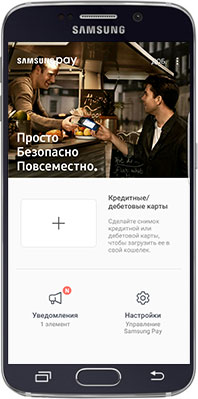
Далее вам необходимо внести данные вашей карты. У вас есть два способа, как внести данные карты. Первый способ – сфотографировать карту. Это нужно сделать с двух сторон и при хорошем освещении.

Второй способ – ввести данные вручную. Заполните все поля, которые запрашивает приложение.
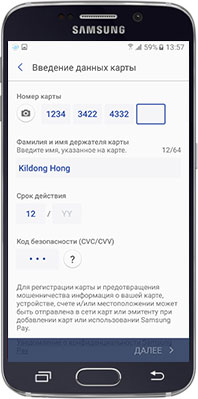
После ввода данных карты (любым способом) нужно прочитать и принять соглашение с сервисом Samsung Pay. Без этого не удастся завершить добавление карты.

Далее последует проверка карты. Она происходит через SMS код. Он придет на тот номер телефона, который был указан в банке, когда вы получали карту. Дождитесь код и введите его в приложении. Эта процедура едина для всех карт, но работает только с теми банками, которые поддерживают данный сервис.
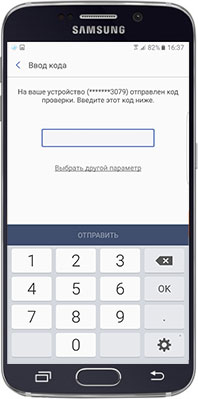
Последний шаг – это ваша подпись. Распишитесь пальцем на экране. Некоторые продавцы могут спросить у вас сверить подпись. Это нужно в том случае, если вы расписываетесь на чеке. Если у вас обычная карта, то вы показываете подпись на карте.
В случае с мобильной платежной системой – вы показываете подпись на экране вашего телефона.
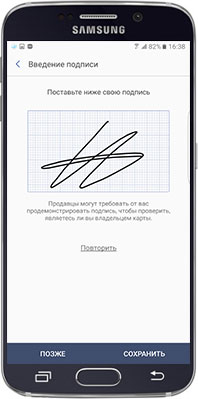
Внесение вашей подписи – это завершающий шаг. После этого вы увидите сообщение, что ваша карта успешно добавлена. Далее вы сможете использовать телефон для оплаты.
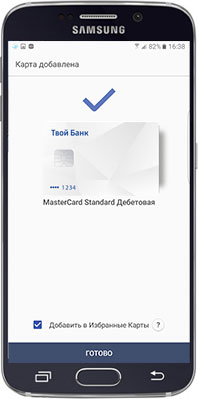
Если у вас остались вопросы, как добавить карту, то рекомендуем следующее видео:
Платежи через телефон безопасней. Никто не видит вашу карту. При оплате терминал получает зашифрованные данные карты, так что украсть их не получится. Карту нельзя украсть и физически, ее у вас попросту нет. Подтверждение платежей происходит по отпечатку пальца, а он у вас уникальный.
Некоторые эксперты отмечают, что данные в телефоне могут быть похищены хакерами. Разработчики Samsung приложили максимум усилий, чтобы этого не произошло. Именно так и появился сервис KNOX. Это встроенный в смартфон антивирус, который в режиме реального времени следит за тем, чтобы данные вашей карты не были украдены. Сервис следит и за правильной обработкой транзакций.
Но вашу бдительность никто не отменял. Перед тем, как вы подносите телефон к терминалу, обязательно посмотрите на сумму списания.
Что лучше Samsung Pay или Apple Pay
Samsung выигрывает у сервиса Apple, если мы будем рассматривать возможности системы. Две системы практически полностью повторяют друг друга, но Samsung Pay позволяет платить в большем количестве мест. Apple Pay работает по технологии NFC, а значит оплата пройдет только на терминалах, которые работают с бесконтактными картами.
Сервис Samsung Pay работает не только с технологией NFC, но и с технологией MST (Magnetic Secure Transmission). Благодаря этому вы можете расплатиться телефоном на простых терминалах, которые принимают к оплате карты с магнитной полосой.
Получается, что сервис от Самсунг является намного более универсальным, так как с ним вы сможете расплатиться даже на устаревших терминалах. Возможно, менять телефон, если у вас уже есть смартфон Apple, не стоит. Но если вы сейчас стоите перед выбором смартфона, то мы рекомендуем присмотреться к смартфонам Samsung, так как их платежный сервис откроет вам больше возможностей.
Автор статьи, эксперт по финансам
Дмитрий Тачков
Привет, я автор этой статьи. Имею высшее образование. Квалифицированный инвестор. Специалист по финансам и кредитам. Более 3-х лет работал в коммерческих банках РФ. Пишу про финансы более 5 лет.
Поставьте пожалуйста оценку моей статье, это поможет улучшить ее.
Источник: investor100.ru
Настройка Samsung Pay
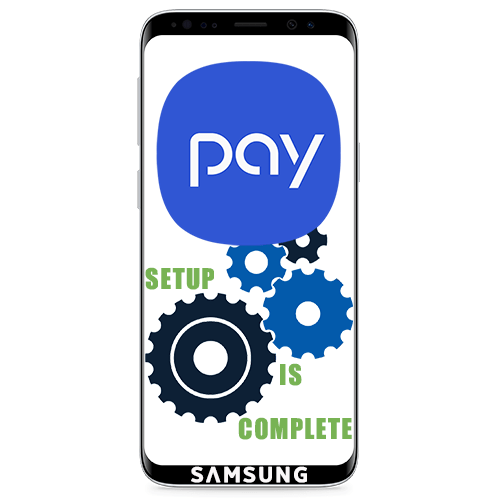
Перед настройкой платежного сервиса Samsung Pay установите последнюю версию операционной системы. О способах обновления Android, в том числе на устройствах фирмы Самсунг, рассказано в отдельных статьях на нашем сайте.
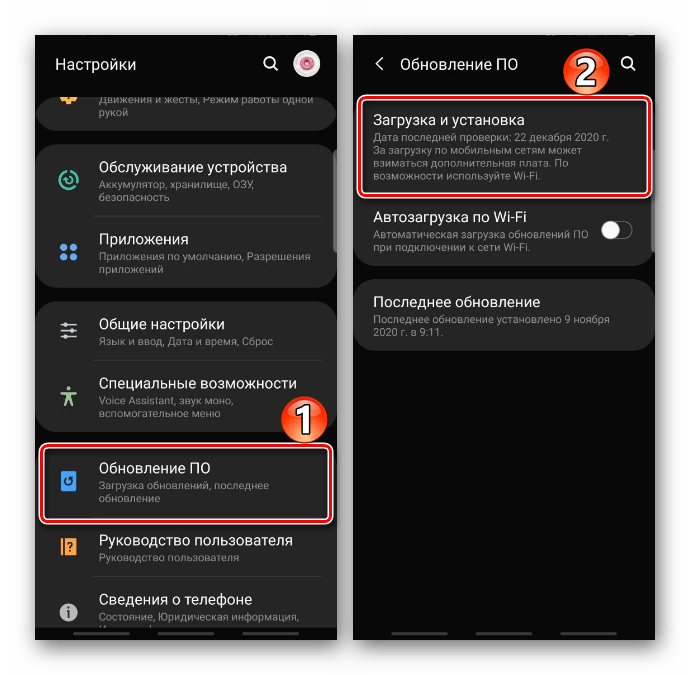
Пользоваться сервисом можно только после авторизации в нем. В этом случае есть два варианта – продолжить работать с учетной записью Google или ввести данные Samsung Account, о регистрации которого подробно написано в другой статье.
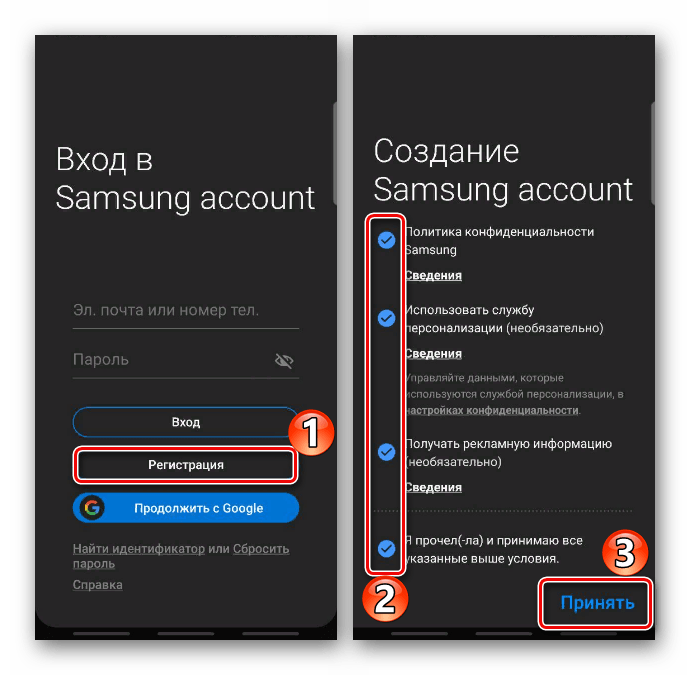
Обычно Samsung Pay на устройствах установлен по умолчанию, но если в меню приложения нет, его можно загрузить из Google Play Маркета и Galaxy Store.
Если оно отсутствует в магазинах приложений, значит, либо устройство его не поддерживает, либо аппарат предназначен для продажи в другом регионе, либо на него установлена неоригинальная прошивка.
Регистрация в Samsung Pay
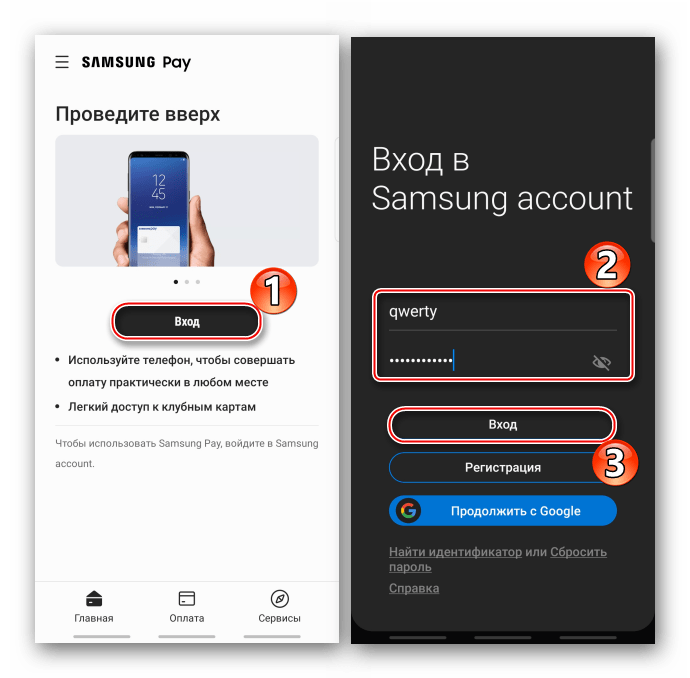
- Запускаем приложение. Если на устройстве уже добавлена учетная запись Самсунг, авторизация будет выполнена автоматически, в противном случае тапаем «Вход», вводим данные и подключаемся.
При желании продолжаем работать с «учеткой» Google. 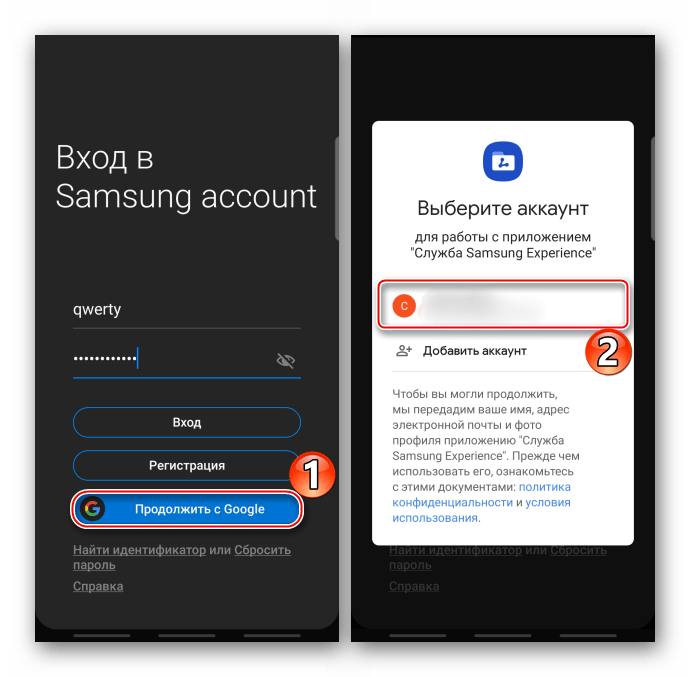
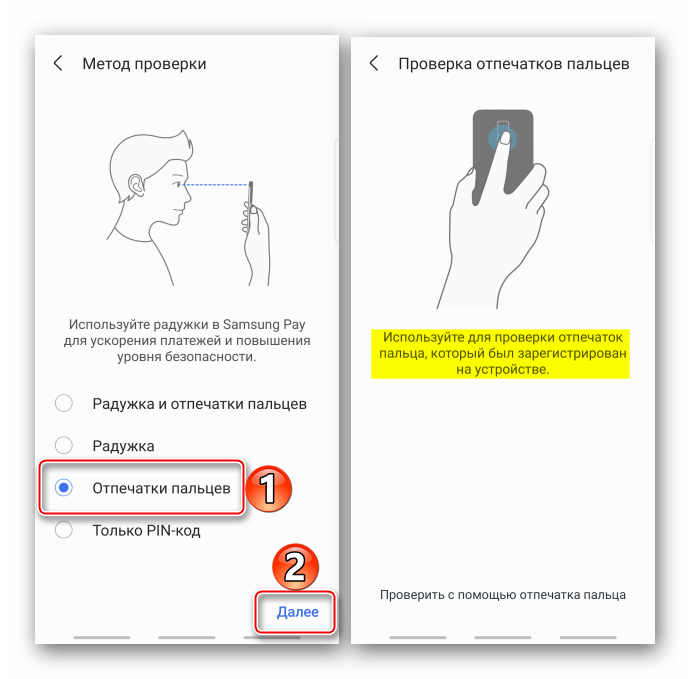
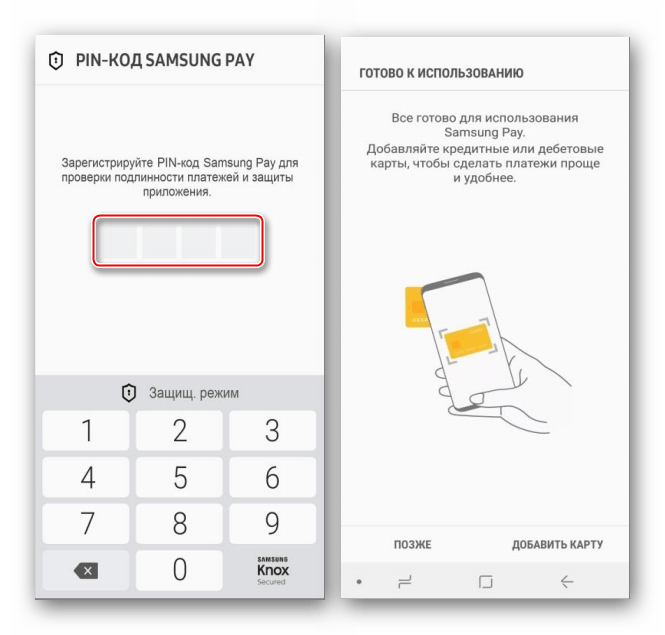
Добавление карт
С помощью Самсунг Пей можно оплачивать товары и услуги со смартфона даже без подключения к интернету. Зарегистрировать можно десять банковских и 100 карт лояльности. Некоторые банки и платежные системы могут с сервисом не работать, этот момент нужно уточнить заранее.
Банковские карты
- Сразу после настройки тапаем «Добавить карту».
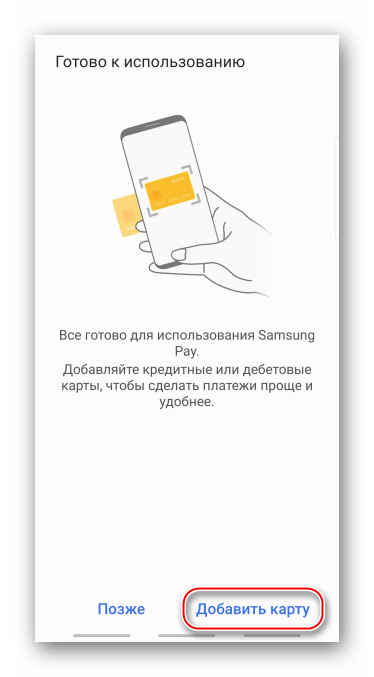 Если же этот процесс был отложен, запускаем приложение и добавляем во вкладке «Оплата».
Если же этот процесс был отложен, запускаем приложение и добавляем во вкладке «Оплата».  Либо нажимаем соответствующую плитку на главном экране.
Либо нажимаем соответствующую плитку на главном экране. 
- Наводим камеру так, чтобы карточка поместилась внутри рамки. Приложение считает все необходимые данные, а нам останется только ввести трехзначный код (CVV2), напечатанный на обратной стороне.
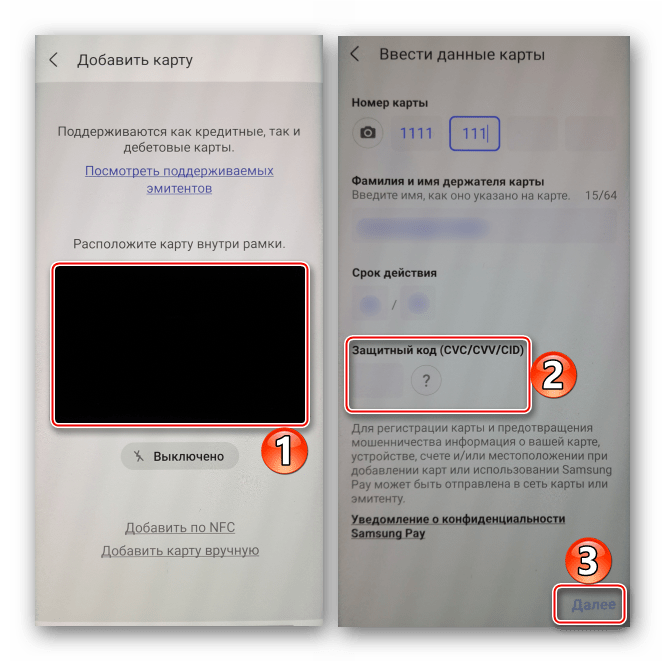 Карту с возможностью бесконтактной оплаты можно добавить по NFC. Выбираем соответствующий пункт и прикладываем «пластик» к задней панели смартфона логотипом технологии, расположенном на лицевой стороне карточки.
Карту с возможностью бесконтактной оплаты можно добавить по NFC. Выбираем соответствующий пункт и прикладываем «пластик» к задней панели смартфона логотипом технологии, расположенном на лицевой стороне карточки.  Если первые два способа не работают, заполняем все данные вручную.
Если первые два способа не работают, заполняем все данные вручную. 
- Принимаем условия банка.
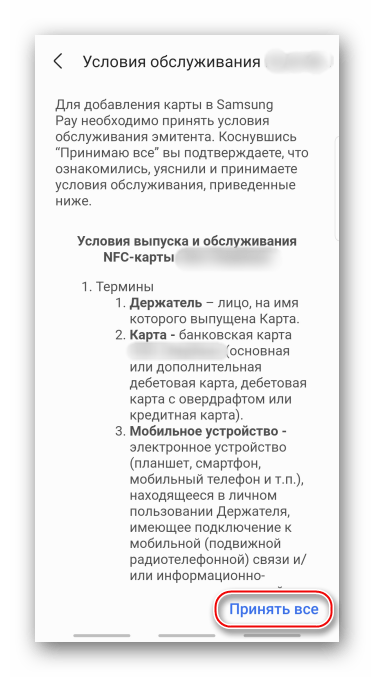 Отправляем запрос банку на проверку карты, вводим комбинацию, полученную в обратном сообщении, и жмем «Отправить».
Отправляем запрос банку на проверку карты, вводим комбинацию, полученную в обратном сообщении, и жмем «Отправить».  Ставим подпись, которая будет дополнительным подтверждением владельца «пластика», и тапаем «Сохранить». После завершения регистрации нажимаем «Готово».
Ставим подпись, которая будет дополнительным подтверждением владельца «пластика», и тапаем «Сохранить». После завершения регистрации нажимаем «Готово». 
- Если карточка ранее уже была связана с сервисом, приложение предложит ее восстановить. Открываем «Меню», затем «Банковские карты»,
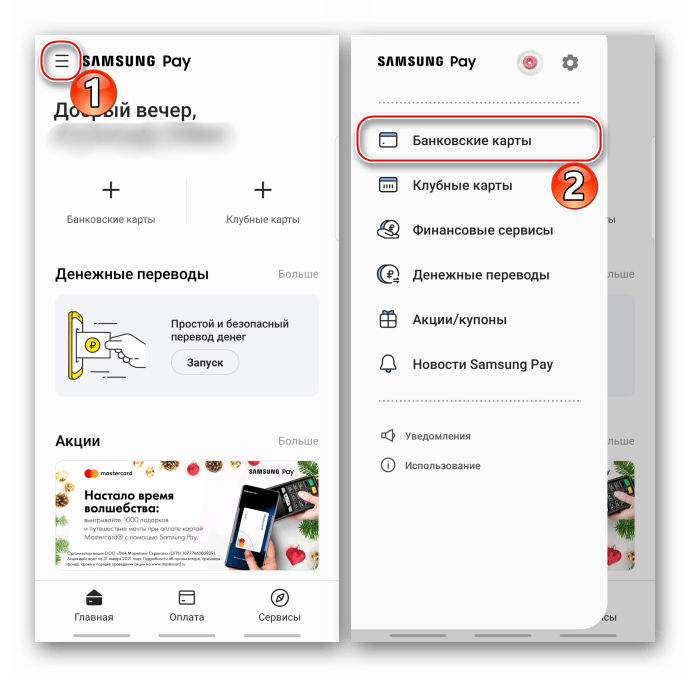 жмем «Активировать» и выполняем уже описанные выше действия.
жмем «Активировать» и выполняем уже описанные выше действия. 
Карты лояльности
- На главном экране Samsung Pay тапаем плитку «Клубные карты»,
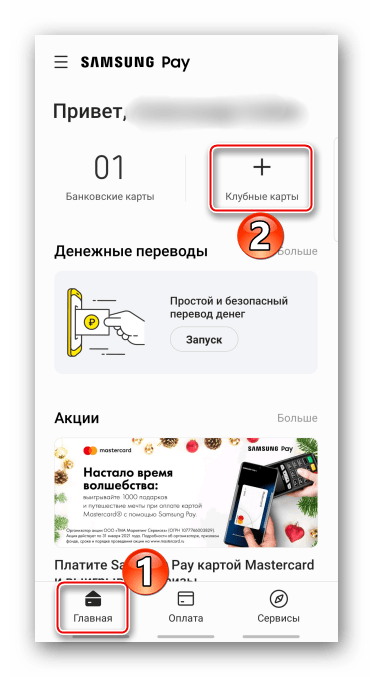 Либо открываем этот раздел из «Меню» приложения.
Либо открываем этот раздел из «Меню» приложения. 
- Чтобы импортировать ранее зарегистрированные карточки, выбираем соответствующий пункт, выделяем их и тапаем «Готово».
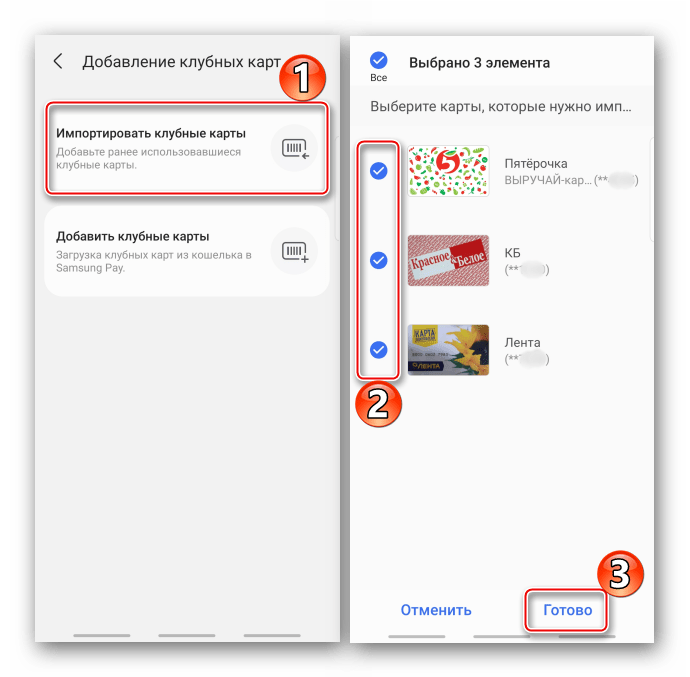 Ждем, пока Самсунг Пей их восстановит.
Ждем, пока Самсунг Пей их восстановит. 
- Нажимаем «Добавить новую карту»,
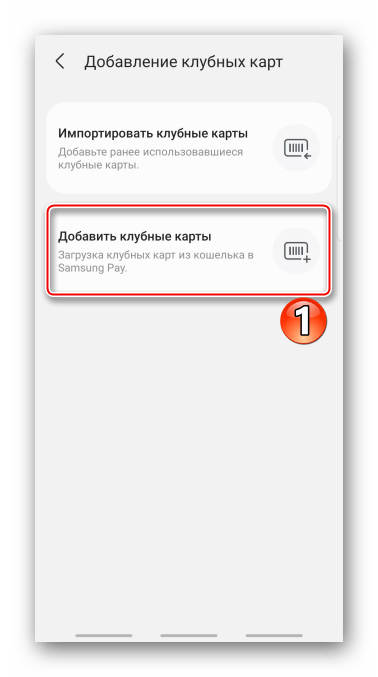 выбираем в списке интересующий нас магазин, сканируем штрих-код,
выбираем в списке интересующий нас магазин, сканируем штрих-код,  при желании делаем снимок (можно с лицевой и обратной стороны), вводим ее номер и тапаем «Сохранить».
при желании делаем снимок (можно с лицевой и обратной стороны), вводим ее номер и тапаем «Сохранить».  Если нужного продавца в списке нет, жмем «Добавить карту не из списка», и таким же образом ее оформляем, но в этом случае название придется писать самостоятельно.
Если нужного продавца в списке нет, жмем «Добавить карту не из списка», и таким же образом ее оформляем, но в этом случае название придется писать самостоятельно. 
Настройка приложения
Samsung Pay можно пользоваться сразу, но есть некоторые параметры, отключение или, наоборот, включение которых может упростить этот процесс. Заходим в «Меню» приложения и открываем «Настройки».
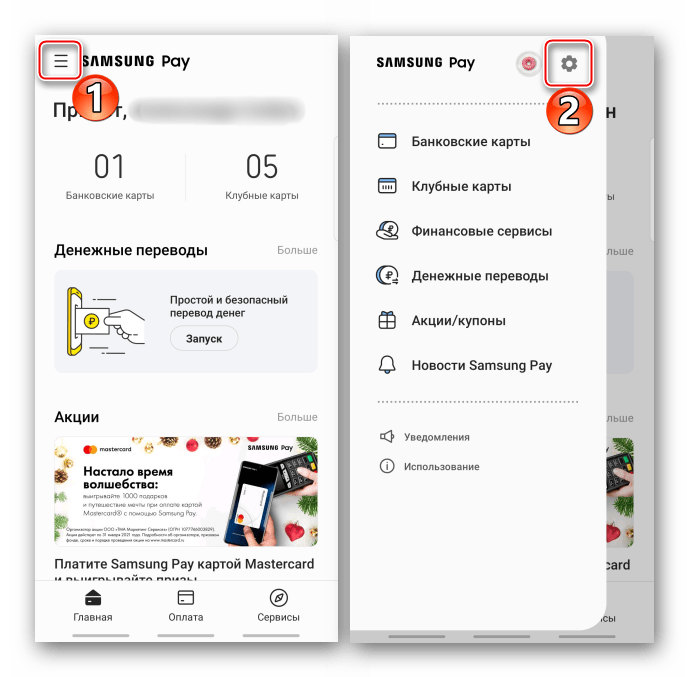
Вкладка «Оплата»
С помощью функции «Быстрый доступ» вызвать Samsung Pay можно свайпом по экрану снизу вверх.
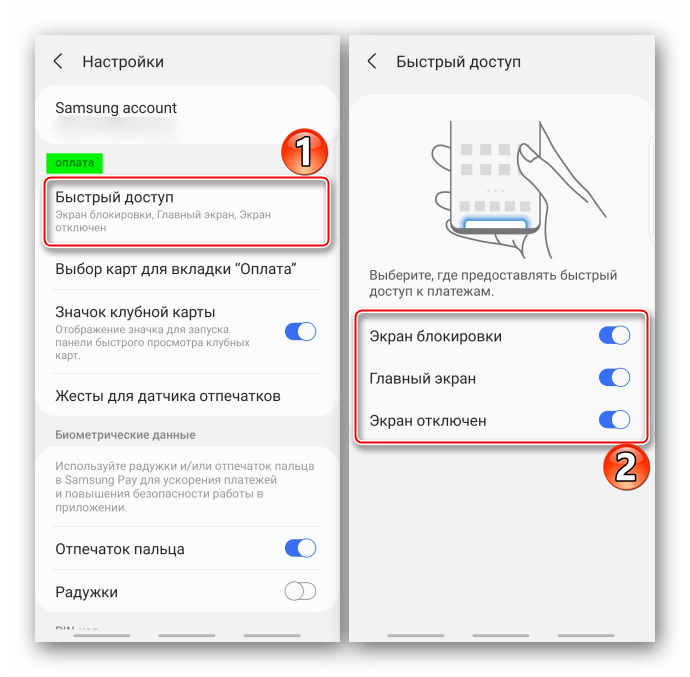
Настроить опцию можно так, чтобы ПО открывалось, даже если смартфон заблокирован.
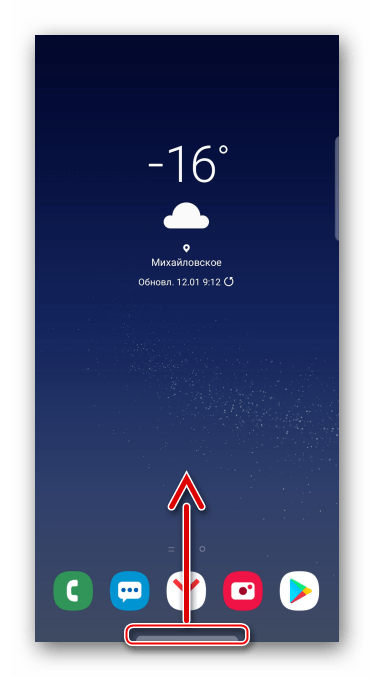
Если включить управление жестами, то при движении пальца вниз или вверх по сканеру отпечатков будет открываться или закрываться область уведомлений.
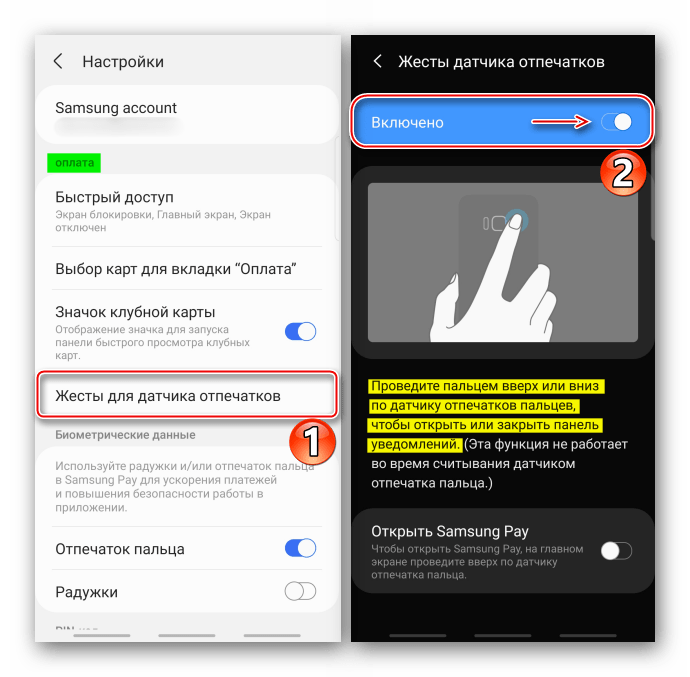
Дополнительный параметр активирует запуск Самсунг Пей свайпом по сканеру вверх.
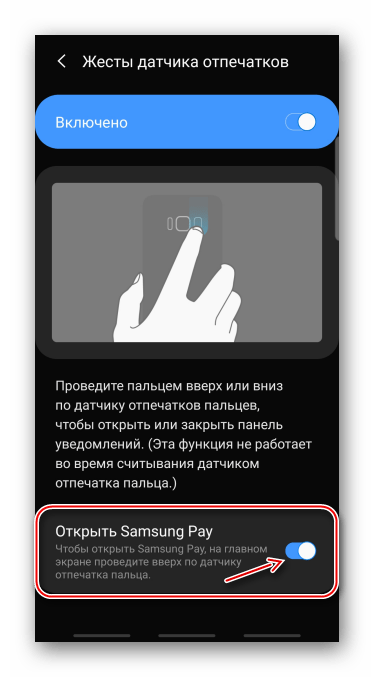
По умолчанию во вкладе «Оплата» отображается карта, которая применялась последней, но можно закрепить там банковские и клубные карточки, используемые наиболее часто.
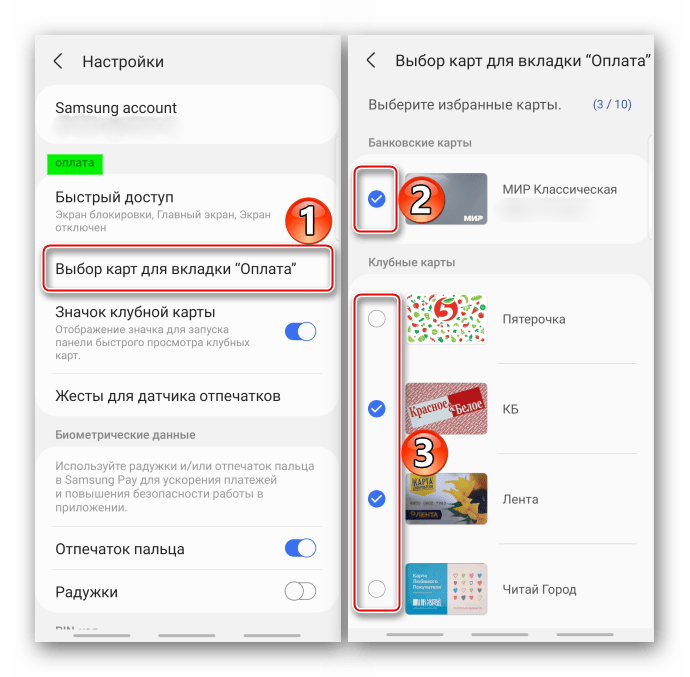
Для переключения достаточно сдвигать их влево или вправо.
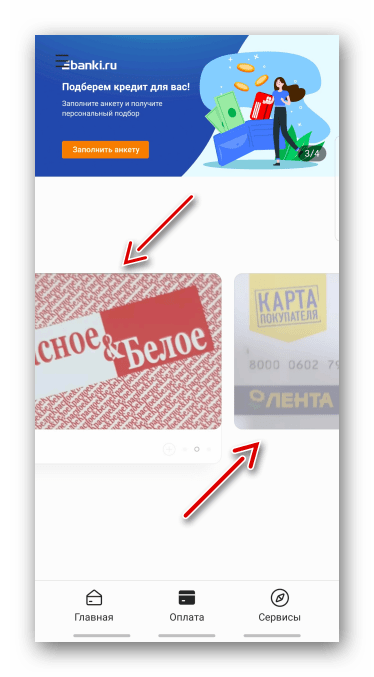
Чтобы получать доступ ко всем картам лояльности на экране оплаты, необходимо добавить специальный значок.
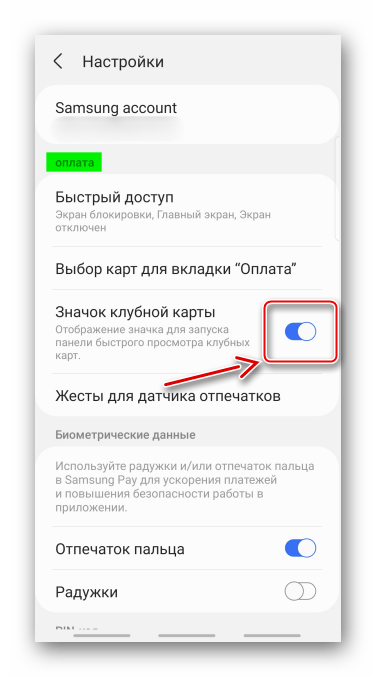
Теперь панель с ними будет открываться при нажатии на этот значок.
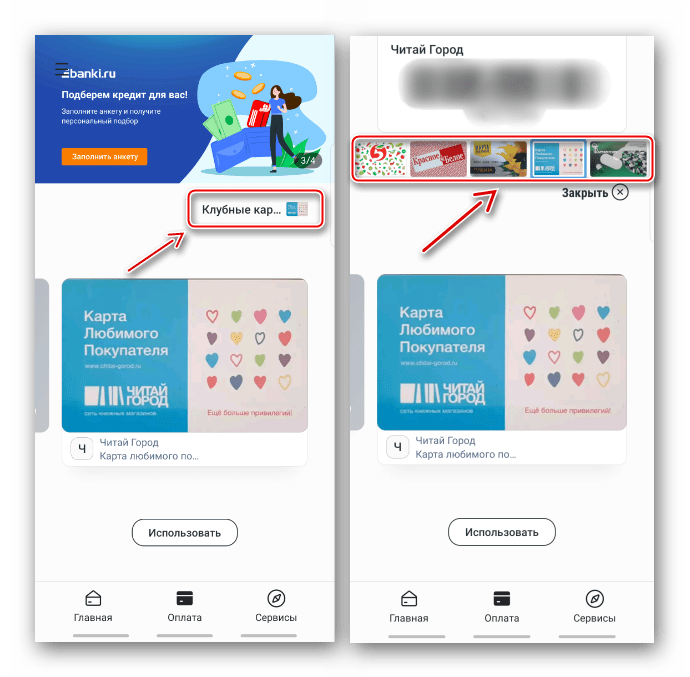
Настройки безопасности
В разделе «Биометрические данные» можно изменить метод проверки прав на совершение платежей, но для этого придется ввести ПИН-код, созданный при регистрации приложения.
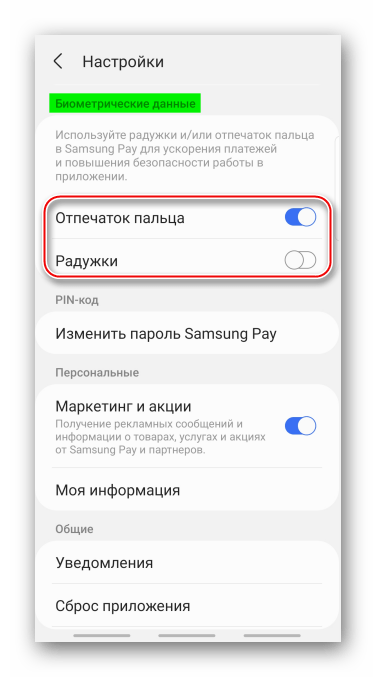
Чтобы поменять PIN-код, сначала придется подтвердить текущий.
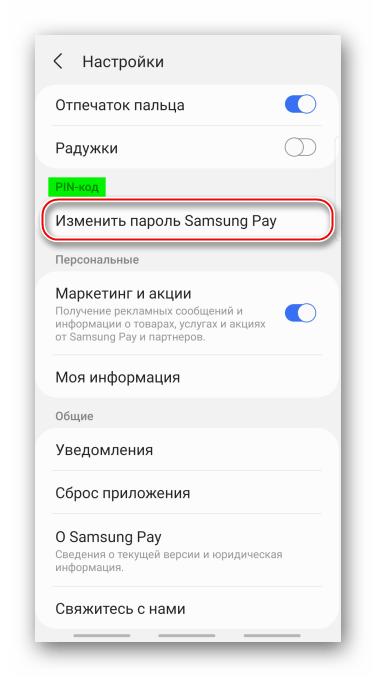
Старайтесь не забывать пароль Samsung Pay, так как восстановить его нельзя. Можно будет создать новый, но для этого придется сбросить приложение, а значит, стереть все сохраненные в нем данные.
Персональные
Есть возможность включить или отключить показ рекламы от платежного сервиса и его партнеров.
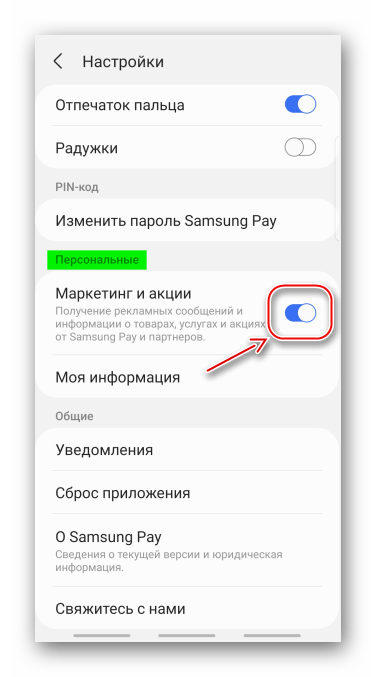
При желании можно дополнить информацию о себе – указать номер телефона, электронный адрес, сведения о доставке и платежные данные.
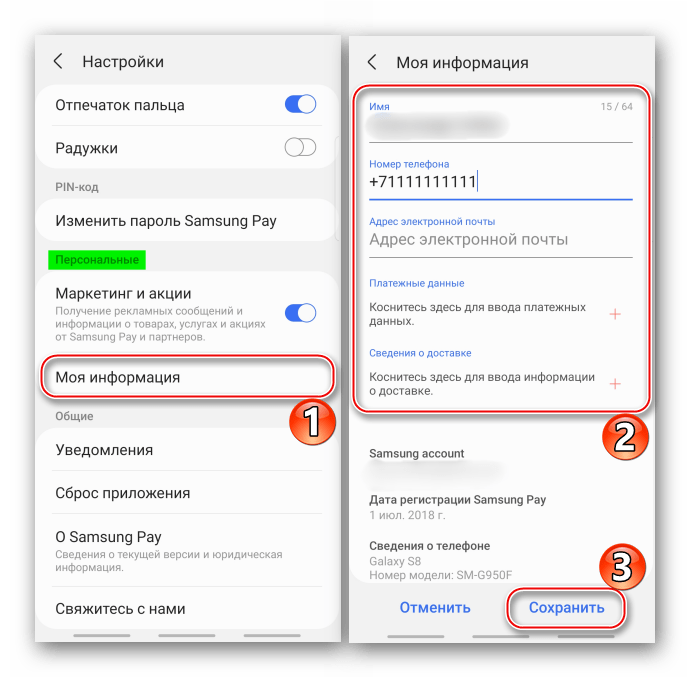
Общие
Сопровождаются уведомлениями практически все действия в сервисе. При этом всегда можно отключить их полностью или только некоторые категории.
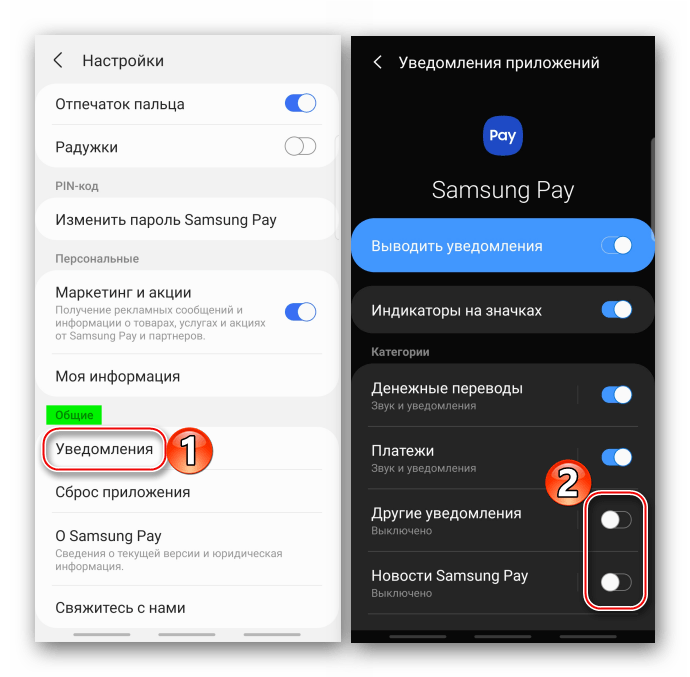
Мы рады, что смогли помочь Вам в решении проблемы.
Источник: lumpics.ru
Как установить и использовать Samsung Pay: пошаговая инструкция


Сервис для бесконтактной оплаты Samsung Pay доступен на многих смартфонах Samsung. Однако, они должны поддерживать технологию NFC и работать как минимум на Android 4.4.4. CHIP расскажет, как правильно установить и настроить это приложение.

Установить Samsung Pay очень просто:
- Скачайте приложение «Samsung Pay».
- Запустите его и войдите в ваш профиль Samsung.
- Отсканируйте с помощью смартфона ваши отпечатки пальцев.
- Введите пароль и PIN-код.
- Выберете карту, которой будете оплачивать покупки с помощью сервиса Samsung Pay и сфотографируйте ее на ваш смартфон.
- Введите в приложение код подтверждения, который пришел вам на почту.
- Для завершения настройки Samsung Pay, оставьте свою подпись.
Как пользоваться Samsung Pay:
- Проведите вверх от нижнего края вашего смартфона.
- Отсканируйте отпечаток пальца.
- Поднесите смартфон к платежному устройству.
Если приложение установлено правильно, покупка будет оплачена.
Теги android
Источник: ichip.ru